Netgear SXS80 Installation Manual [it]
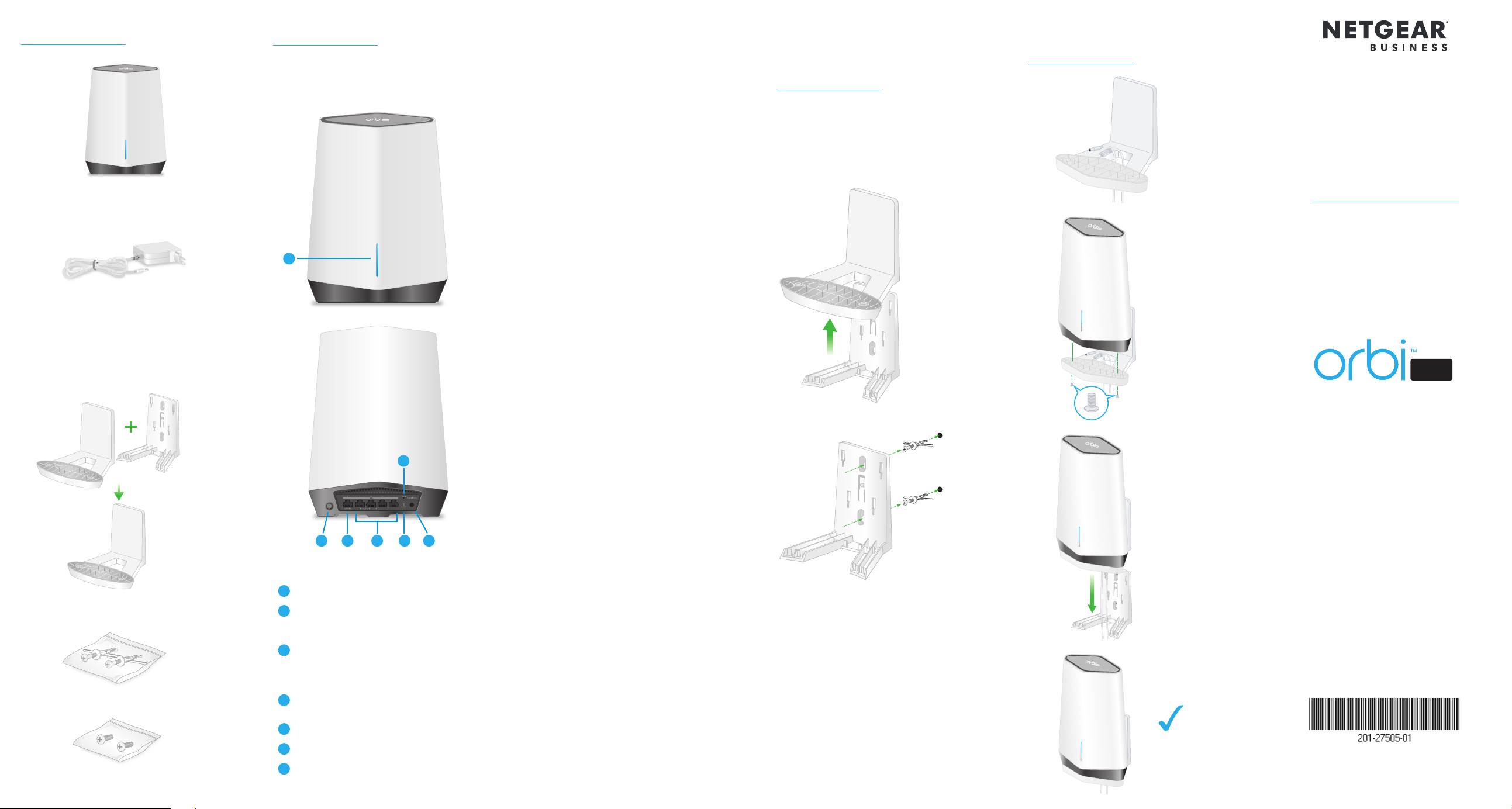
Contenuto della confezione
24567
1
2
5
6
7
3
Panoramica dell'hardware
Preparazione del
Montaggio a parete di
Satellite Orbi Pro
WiFi 6
(modello SXS80)
Adattatore di alimentazione (1)
(varia a seconda dell'area geograca)
Satellite Orbi Pro WiFi 6
1
supporto di montaggio
a parete
IMPORTANTE: è possibile installare
il supporto di montaggio a parete
solo verticalmente su una parete. Non
installare il supporto di montaggio a
parete orizzontalmente o sul softto.
1
Orbi Pro
1
2
Avvio rapido
Modello SXS80
PRO
Coperchio
per il
montaggio
a parete (1)
Nota: la staffa e il coperchio sono
pressati.
Ancoraggi a parete (2), un set
Staffa per il
montaggio a
parete (1)
Satellite Orbi Pro WiFi 6
Barra LED
Pulsante Sync (Sincronizza)
(utilizzato anche per la connessione
WPS)
3
Porta LAN che supporta 1Gigabit
e 2,5Gigabit Ethernet. Utilizzare la
porta per una connessione LAN ad
alta velocità.
4
Porte LAN Ethernet 2-5. Le porte 2 e
3 supportano link aggregation.
LED di alimentazione
Pulsante Reset (Ripristino)
2
3
4
Viti (2), un set
Connettore di alimentazione CC
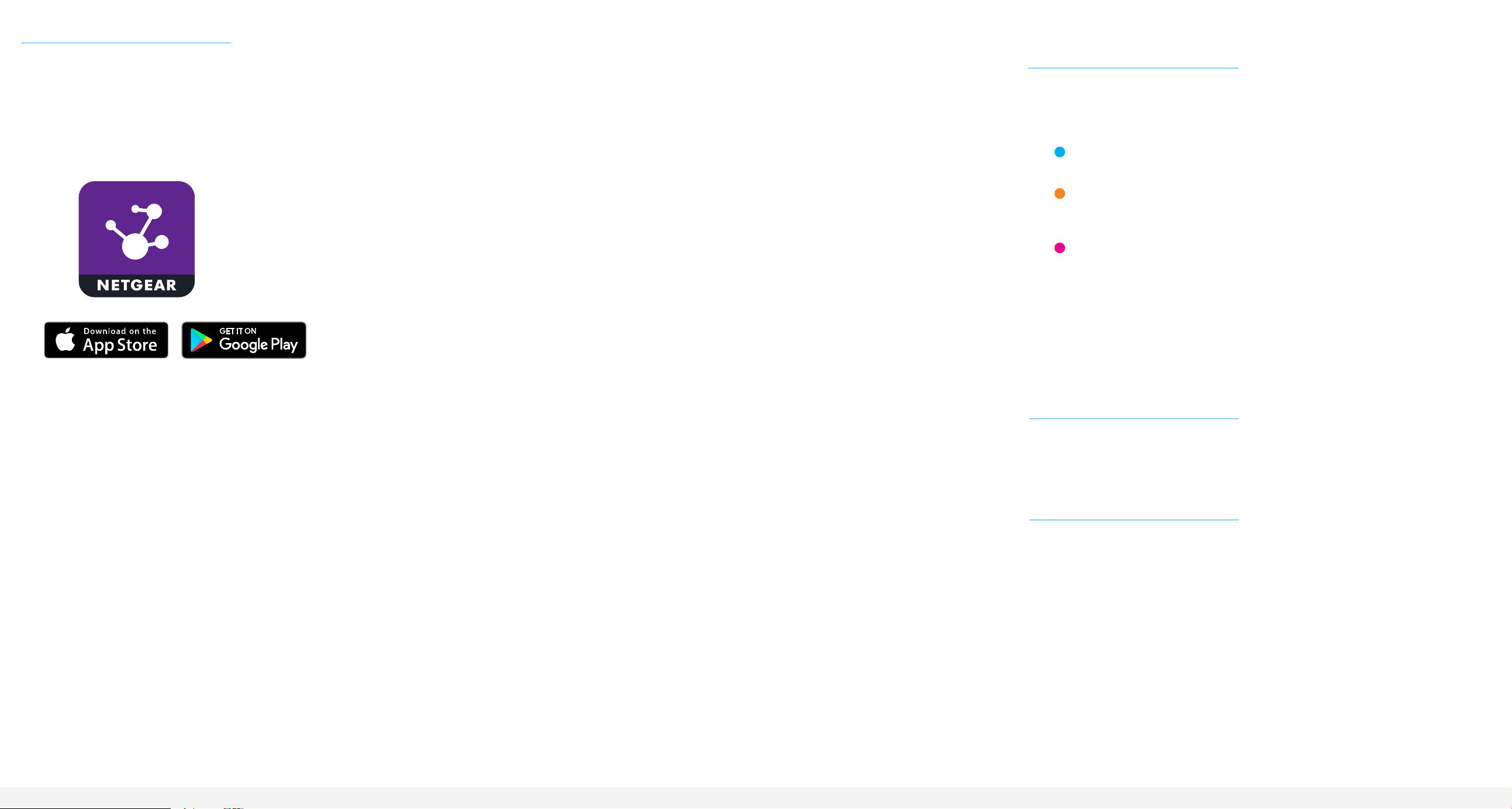
Sincronizzazione del satellite Orbi Pro WiFi 6
Sincronizzazione manuale del satellite con il router
Informazioni sulla sincronizzazione del satellite
Per sincronizzare il satellite Orbi Pro WiFi 6 con il router Orbi Pro WiFi 6, è possibile
utilizzare l'app NETGEAR Insight o sincronizzare il satellite manualmente.
Sincronizzazione del satellite utilizzando l'app NETGEAR
Insight
Per sincronizzare il satellite con il router Orbi Pro, è possibile utilizzare l'app NETGEAR
Insight. Per ulteriori informazioni sull'app, visitare https://www.netgear.com/insight/.
1. Scaricare l'app NETGEAR Insight da Apple App Store o Google Play Store.
2. Avviare l'app NETGEAR Insight sul dispositivo mobile e seguire le istruzioni
visualizzate.
È possibile sincronizzare manualmente il satellite utilizzando i pulsanti Sync
(Sincronizza) sul satellite Orbi Pro e sul router.
1. Collocare il satellite Orbi Pro in una posizione centrale per una migliore copertura
WiFi.
2. Collegare il satellite Orbi Pro a una fonte di alimentazione.
Il LED di alimentazione sul retro del satellite Orbi Pro si illumina in verde.
3. Premere il pulsante Sync (Sincronizza) sul retro del satellite. Entro due minuti,
premere il pulsante Sync (Sincronizza) sul retro del router.
Il LED circolare del router Orbi Pro si spegne una volta completata la
congurazione.
Orbi Pro WiFi 6
La barra LED del satellite Orbi Pro si accende di colore bianco mentre il satellite tenta
di sincronizzarsi con il router Orbi Pro. Dopo che la barra LED del satellite Orbi Pro
diventa bianca, il colore cambia in uno dei seguenti colori per circa 3 minuti, quindi si
spegne:
Blu
La connessione tra il router e il satellite Orbi Pro è buona.
Arancione
La connessione tra il router e il satellite Orbi Pro è discreta. Avvicinare il
satellite Orbi Pro al router Orbi Pro.
Magenta
Il satellite Orbi Pro non è riuscito a connettersi al router Orbi Pro. Avvicinare
il satellite Orbi Pro al router Orbi Pro.
Nota: se la barra LED rimane magenta dopo circa un minuto, premere
il pulsante Sync (Sincronizza) sul retro del router Orbi Pro e sul retro del
satellite Orbi Pro. Quando il satellite Orbi Pro si sincronizza con il router
Orbi Pro, la barra LED del satellite diventa bianca, quindi blu a indicare una
connessione buona, poi si spegne.
Supporto e Community
Visita netgear.com/support per trovare le risposte alle domande e accedere agli ultimi
download.
È possibile trovare utili consigli anche nella Community NETGEAR all'indirizzo
community.netgear.com.
Conformità normativa e note legali
Per la conformità alle normative vigenti, compresa la Dichiarazione di conformità UE,
visita il sito Web https://www.netgear.com/about/regulatory/.
Prima di collegare l'alimentazione, consultare il documento relativo alla conformità
normativa.
NETGEAR, Inc.
piazza Della Repubblica
32, 20124 Milano
© NETGEAR, Inc. NETGEAR e il logo NETGEAR sono marchi di NETGEAR, Inc. Qualsiasi marchio
non-NETGEAR è utilizzato solo come riferimento.
Settembre 2020
NETGEAR INTERNATIONAL LTD
Floor 1, Building 3,
University Technology Centre
Curraheen Road, Cork,
T12EF21, Irlanda
